Τι είναι οι πίνακες ελέγχου και οι αναφορές στο Excel;

Στο Excel, είναι κρίσιμο να κατανοήσουμε τη διαφορά μεταξύ αναφορών και πινάκων εργαλείων για την αποτελεσματική ανάλυση και οπτικοποίηση δεδομένων.
Για να μπορέσετε να εκτελέσετε μόνοι σας μια παρουσίαση, πρέπει να πείτε στο PowerPoint ότι θέλετε να εκτελείται αυτόματα. Οι παρουσιάσεις PowerPoint που εκτελούνται αυτόματα δεν έχουν τα κουμπιά ελέγχου στην κάτω αριστερή γωνία. Δεν μπορείτε να κάνετε κλικ στην οθόνη ή να πατήσετε ένα πλήκτρο για να μετακινηθείτε προς τα εμπρός ή προς τα πίσω στην επόμενη ή την προηγούμενη διαφάνεια. Ο μόνος έλεγχος που έχετε σε μια αυτο-εκτελούμενη παρουσίαση είναι να πατήσετε το πλήκτρο Esc. Πατώντας Esc τερματίζεται η παρουσίαση.
Ακολουθήστε αυτά τα βήματα για να κάνετε τη δική σας παρουσίαση σε στυλ περίπτερου, που λειτουργεί μόνοι σας:
Κάντε κλικ στην καρτέλα Παρουσίαση.
Κάντε κλικ στο κουμπί Ρύθμιση παρουσίασης.
Βλέπετε το πλαίσιο διαλόγου Ρύθμιση εμφάνισης.
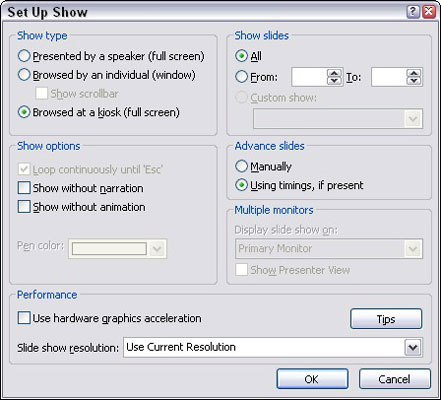
Κάντε μια παρουσίαση να εκτελείται αυτόματα σε αυτό το παράθυρο διαλόγου.
Στην περιοχή Εμφάνιση τύπου, επιλέξτε την επιλογή Περιήγηση σε περίπτερο (Πλήρης οθόνη).
Όταν κάνετε αυτήν την επιλογή, το PowerPoint επιλέγει αυτόματα την επιλογή Συνεχής βρόχος μέχρι «Esc».
Βεβαιωθείτε ότι είναι επιλεγμένο το κουμπί επιλογής Χρήση χρονισμών, εάν είναι παρόν.
Η προηγούμενη ενότητα αυτού του κεφαλαίου εξηγεί πώς μπορείτε να δηλώσετε πόσο χρόνο θέλετε να παραμείνει στην οθόνη κάθε διαφάνεια σε μια αυτοεκτελούμενη παρουσίαση.
Κάντε κλικ στο OK.
Αυτό είναι το μόνο που υπάρχει σε αυτό.
Στο Excel, είναι κρίσιμο να κατανοήσουμε τη διαφορά μεταξύ αναφορών και πινάκων εργαλείων για την αποτελεσματική ανάλυση και οπτικοποίηση δεδομένων.
Ανακαλύψτε πότε να χρησιμοποιήσετε το OneDrive για επιχειρήσεις και πώς μπορείτε να επωφεληθείτε από τον αποθηκευτικό χώρο των 1 TB.
Ο υπολογισμός του αριθμού ημερών μεταξύ δύο ημερομηνιών είναι κρίσιμος στον επιχειρηματικό κόσμο. Μάθετε πώς να χρησιμοποιείτε τις συναρτήσεις DATEDIF και NETWORKDAYS στο Excel για ακριβείς υπολογισμούς.
Ανακαλύψτε πώς να ανανεώσετε γρήγορα τα δεδομένα του συγκεντρωτικού πίνακα στο Excel με τέσσερις αποτελεσματικές μεθόδους.
Μάθετε πώς μπορείτε να χρησιμοποιήσετε μια μακροεντολή Excel για να αποκρύψετε όλα τα ανενεργά φύλλα εργασίας, βελτιώνοντας την οργάνωση του βιβλίου εργασίας σας.
Ανακαλύψτε τις Ιδιότητες πεδίου MS Access για να μειώσετε τα λάθη κατά την εισαγωγή δεδομένων και να διασφαλίσετε την ακριβή καταχώρηση πληροφοριών.
Ανακαλύψτε πώς να χρησιμοποιήσετε το εργαλείο αυτόματης σύνοψης στο Word 2003 για να συνοψίσετε εγγραφές γρήγορα και αποτελεσματικά.
Η συνάρτηση PROB στο Excel επιτρέπει στους χρήστες να υπολογίζουν πιθανότητες με βάση δεδομένα και πιθανότητες σχέσης, ιδανική για στατιστική ανάλυση.
Ανακαλύψτε τι σημαίνουν τα μηνύματα σφάλματος του Solver στο Excel και πώς να τα επιλύσετε, βελτιστοποιώντας τις εργασίες σας αποτελεσματικά.
Η συνάρτηση FREQUENCY στο Excel μετράει τις τιμές σε έναν πίνακα που εμπίπτουν σε ένα εύρος ή bin. Μάθετε πώς να την χρησιμοποιείτε για την κατανομή συχνότητας.





